Как да използвате Google Play Pass
Google Play Pass е абонаментна услуга с плащане на месец, която предоставя неограничен достъп до стотици игри за Android (ето списък на най-добрите игри на Google Play Pass) и други приложения за около $5 на месец. Тези заглавия в Play Store са без реклами и покупки в приложението, а повече игри се добавят към каталога редовно.
Абонаментите за Google Play Pass са достъпни само за потребители, базирани в Съединените щати.
Създаване на абонамент за Google Play Pass
Процесът на регистрация за Google Play Pass е доста лесен и 10-дневен безплатен пробен период е предлага се за онези геймъри и фанатици на приложения, които искат да изпробват услугата, преди да похарчат всякакви пари.
Докоснете Магазин за игри икона на началния екран на вашия смартфон или таблет, за да стартирате приложението Google Play Store.
Изберете трите хоризонтални линии Меню икона, разположена в горния ляв ъгъл.
-
Когато се появи плъзгащото се меню, докоснете Play Pass.
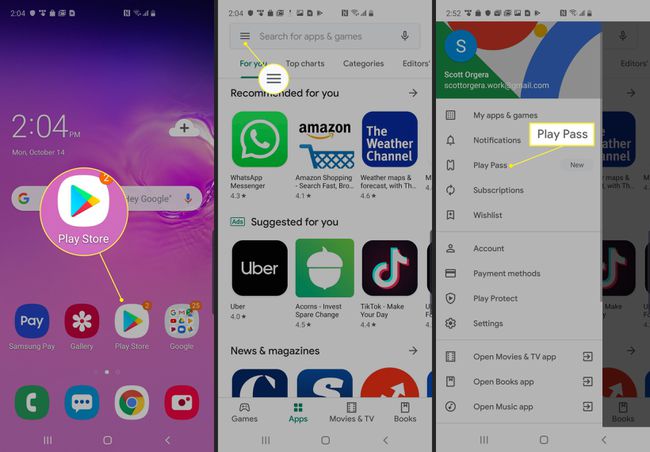
Докоснете Започнете безплатна пробна версия.
Показват се условията на вашия абонамент за Play Pass. Въведете данните си за Google Pay, ако бъдете подканени, и докоснете АБОНИРАЙ СЕ.
-
Въведете паролата за вашия акаунт в Google и докоснете ПРОВЕРЯВАНЕ.
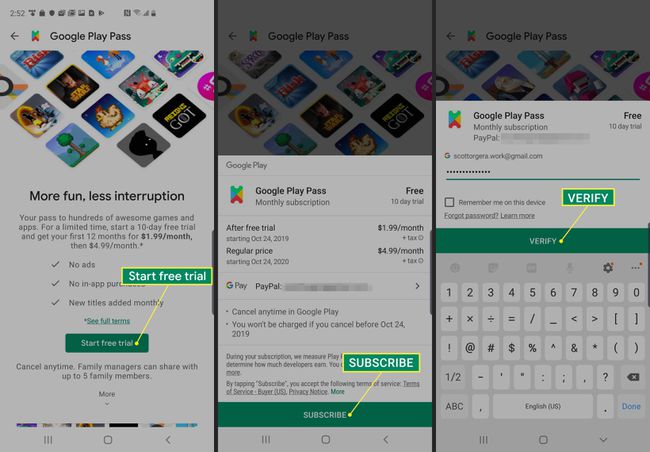
-
Ако регистрацията е успешна, за кратко се появява съобщение за потвърждение, последвано от екрана Добре дошли в Play Pass.
Ако решите да не запазите абонамента си за Play Pass и не искате да бъдете таксувани за първия месец, трябва да анулирате преди датата на изтичане на 10-дневния пробен период.
Как да използвате Google Play Pass
Веднага след като абонаментът ви е активен, е време да разгледате огромната библиотека от игри и приложения за Android, които вече са на една ръка разстояние.
Докоснете Магазин за игри на началния екран на вашето устройство.
-
Google Play Store стартира с новото Play Pass разделът е активен по подразбиране.
Ако акаунтът ви в Google е настроен в ролята на мениджър на семейството, можете да добавите до петима допълнителни потребители към своя абонамент за Play Pass. За да започнете да добавяте, докоснете Настройвам (намира се в горната част на екрана за добре дошли) и следвайте подканите за семейния план.
Разделът Play Pass съдържа всички приложения, които сега са на ваше разположение, организирани по категории и популярност. За да научите повече за определено приложение, докоснете миниизображението му.
-
Страницата с подробности за приложението представя информация за въпросното заглавие, включително визуализация на изображения и видеоклипове, потребителски отзиви, брой изтегляния и много други. Ще забележите също, че всички приложения с прикачена цена имат линия през Каталожна цена, което означава, че е безплатно с вашия абонамент.
Ако искате да изпробвате някое от тези приложения, докоснете Инсталирай.
-
Състоянието в реално време на процеса на изтегляне и инсталиране се показва в горната част на екрана. Когато инсталацията приключи, докоснете Отвори за да стартирате новото си приложение.

Не всички предложения в Google Play Store попадат под вашия абонамент за Play Pass. За да избегнете случайно таксуване, не забравяйте да проверите данните и Каталожна цена преди да инсталирате ново приложение.
